Сканирования¶
Система позволяет проводить сканирования исходного кода приложений.
Сканирования в Системе привязаны к проектам, см. раздел «Проекты».
Сканирования выполняются в очередях, см. раздел «Очереди».
Запуск сканирования¶
Для запуска сканирования:
- На странице Проекты выберите в списке созданный проект и нажмите на его строку.
- На открывшейся странице проекта нажмите на кнопку запуска сканирования
 , расположенную в верхней части страницы.
, расположенную в верхней части страницы.
Также можно запустить сканирование для вновь создаваемого проекта, установив флажок Запустить сканирование сразу после создания проекта в процессе его создания. В этом случае сканирование будет произведено сразу же после создания проекта.
Запуск повторного сканирования¶
При запуске повторного сканирования проекта, для которого ранее уже было выполнено сканирование, необходимо:
- Нажать на кнопку запуска сканирования
 .
. -
Указать новый объект сканирования в появившемся окне:
- При сканировании файла с исходным кодом необходимо выбрать ZIP-архив и нажать на кнопку Сохранить. Можно выбрать тот же самый файл, который был задан при создании проекта, или новый пересобранный ZIP-архив.
- При сканировании репозитория с исходным кодом необходимо выбрать ветку в поле Название ветки из списка существующих веток репозитория и нажать на кнопку Сканировать. Можно указать ту же ветку, которая была задана при создании проекта, или другую существующую ветку.
История сканирований проекта¶
На странице Проекты нажмите на строку проекта, чтобы перейти на страницу проекта.
История сканирований проекта представлена в нижней части страницы проекта. Каждое сканирование представлено в виде отдельной строки в таблице Сканирования. Для каждого сканирования отображаются:
- # - идентификатор сканирования.
- Дата сканирования, включая время запуска сканирования.
- Статус сканирования (Waiting – ожидание запуска в очереди, Preparing – подготовка кода к запуску, Started – выполняется, Finished – завершено, Crashed – завершено неуспешно).
- Продолжительность выполнения сканирования.
- Найденные уязвимости – общее количество уязвимостей, обнаруженных в результате сканирования с разбивкой по уровням критичности.
Удаление сканирования из истории¶
На странице Проекты нажмите на строку проекта, чтобы перейти на страницу проекта.
В таблице Сканирования выберите строку сканирования, в столбце Действия нажмите на кнопку удаления сканирования из истории сканирований проекта  и подтвердите действие в модальном окне.
и подтвердите действие в модальном окне.
В Системе нельзя удалить сканирование, которое происходит в данный момент и еще не завершено.
Результаты сканирования¶
После завершения сканирования можно ознакомиться с его результатами.
На странице проекта в таблице Сканирования вновь завершившееся сканирование будет представлено в виде отдельной строки, содержащей краткую сводку о его результатах (см. детали в разделе «Страница проекта»).
Для того чтобы посмотреть детальные результаты успешно завершившегося сканирования, нажмите на строку сканирования.
Открывшаяся страница результатов сканирования содержит следующую информацию:
- Данные о сканировании, включая дату и время проведения сканирования, статус, продолжительность выполнения, общее количество обнаруженных уязвимостей с разбивкой по уровням критичности.
- Список обнаруженных уязвимостей, сгруппированных по типам.
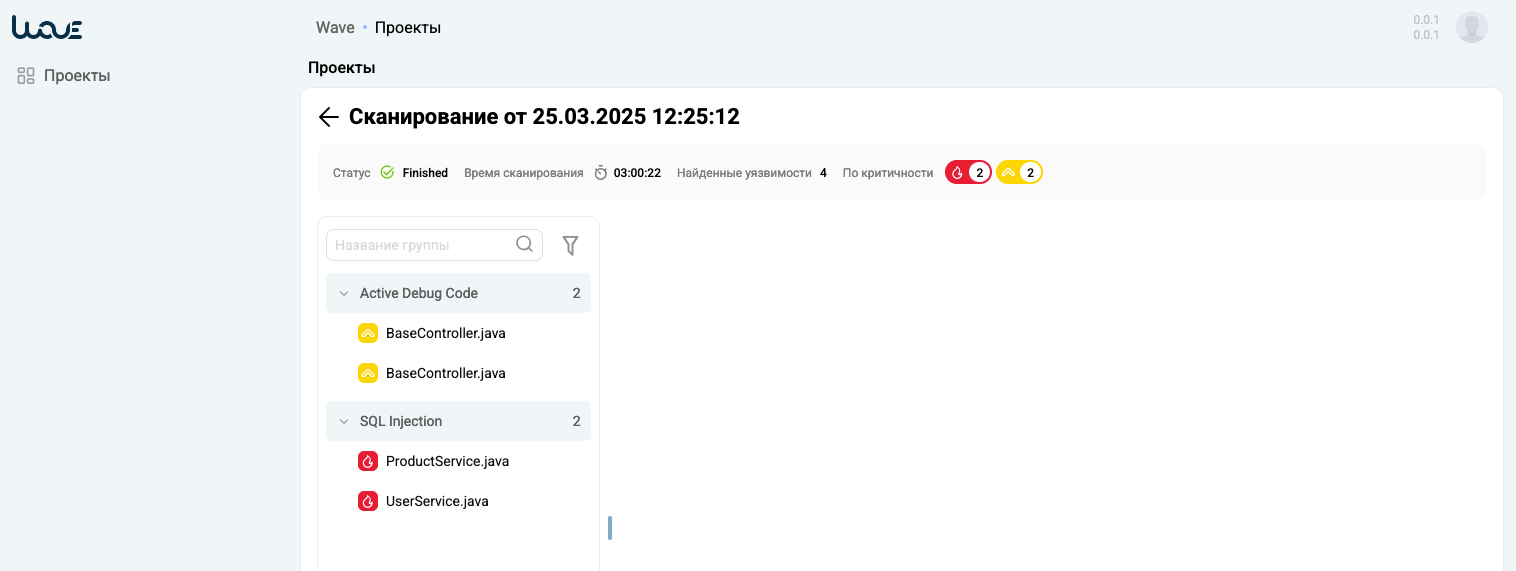
Подробная информация об обнаруженных уязвимостях приведена в разделе «Уязвимости».
Отчет о результатах сканирования¶
На странице Проекты нажмите на строку проекта, чтобы перейти на страницу проекта.
На открывшейся странице проекта в таблице Сканирования выберите необходимое сканирование и в столбце Действия нажмите на кнопку формирования отчета  .
.
В появившемся окне выберите формат отчета (HTML/PDF/JSON/SARIF) и нажмите на кнопку Скачать.
После завершения процесса формирования отчет будет скачан в виде файла выбранного формата.